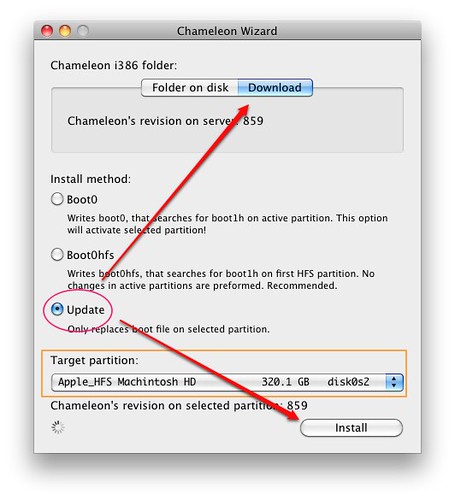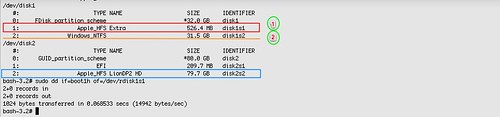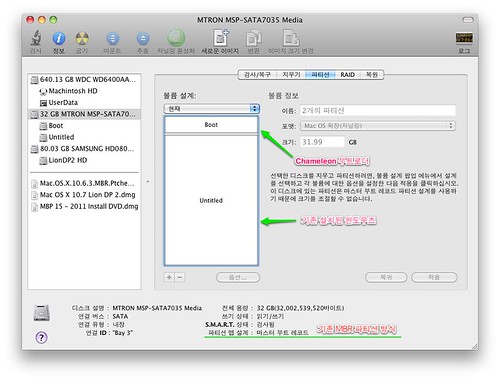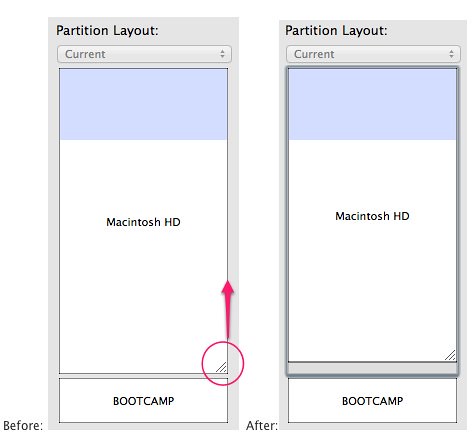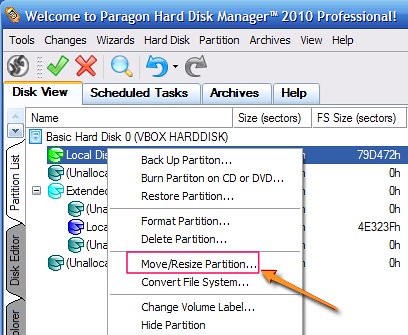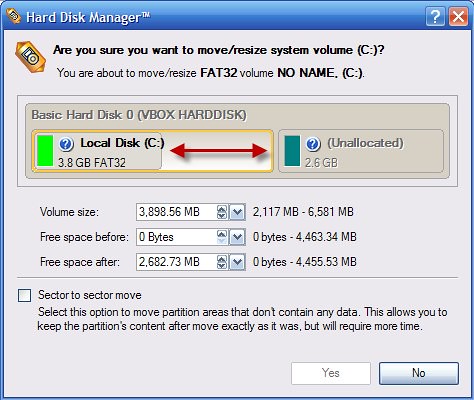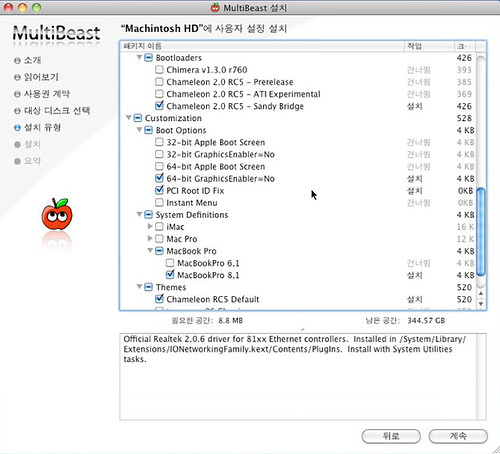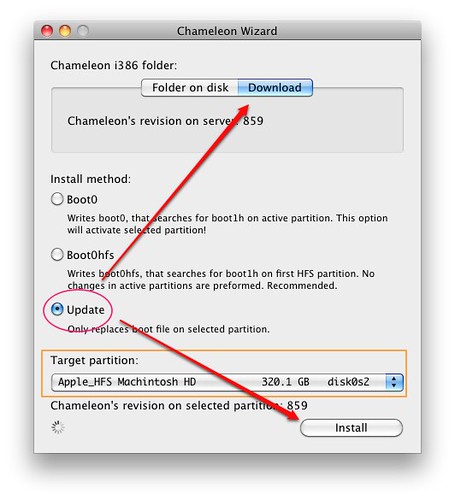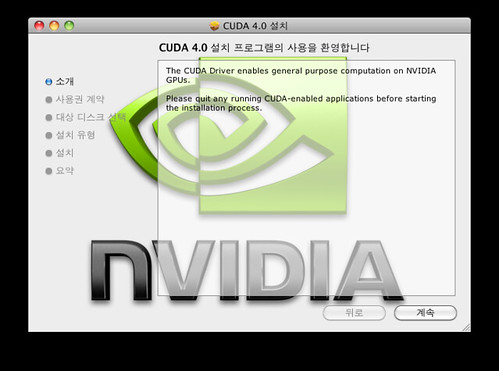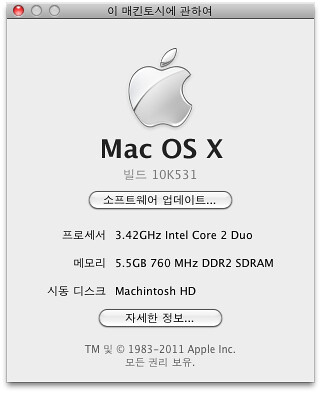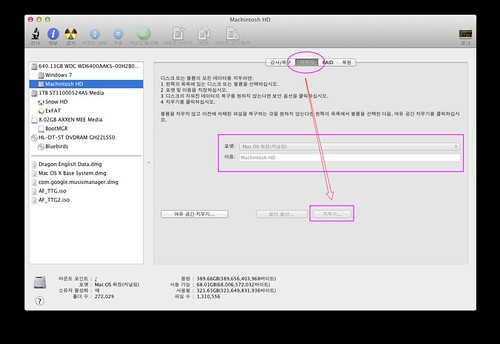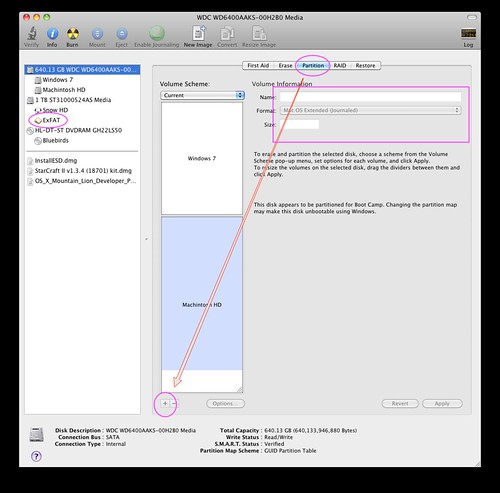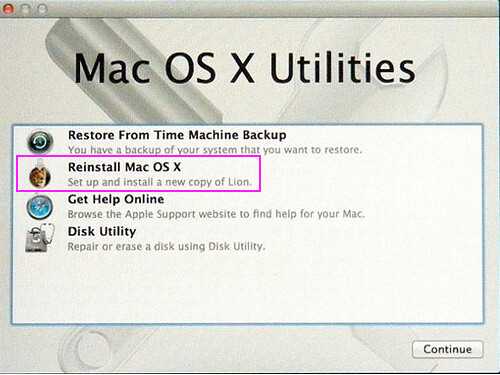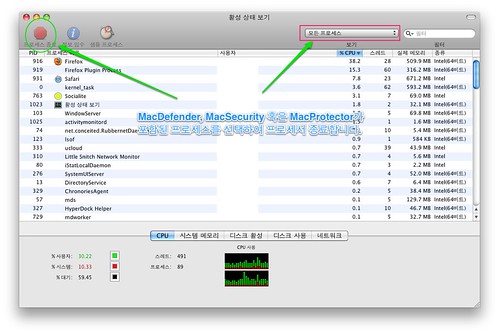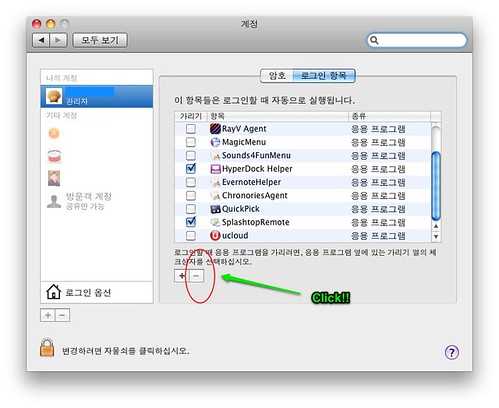많은 사용자들이 멀티부팅에 어려움을 느끼고 있지만 다음과 같이 HDD 구성을 고려한다.
1TB HDD 2개, 2TB HDD 1개, SSD 의 액세스 속도,
성능을 고민하여 본다면 OS X는 우선 AHCI 콘트롤러를 이용
물리적으로는 SATA케이블에 의해 연결되어진 각각의 채널의 독립적인 성능을 보장
과거 IDE 방식처럼 상호간의 채널간섭에 의해 가장 속도가 느린 HDD 액세스 속도에 성능이 맞추어졌다면 SATA방식은 각각의 채널의 독립적인 성능을 보장받을 수 있다. 만약 두개의 제각기 다른 크기의 HDD액세스 속도가 동일하다는 조건이라면 이론상으로는 섹터수가 적은 1TB HDD를 2개 사용하는 것이 성능상 우위를 확보한다고 할 수 있다. 물론, 수 ms 정도밖에 차이가 나질 않아서 체감상 느끼지는 못하겠지만 이론적으로는 그렇다.
CASE 1. 우선 윈도우즈와 OS X하드디스크를 따로 사용할때
아래와 같이 기존 윈도우즈가 설치된 하드디스크 앞부분이 뒤부분에 대략 320MB 정도의 크기를 할당하여 Chameleon 부트로더를 설치하여 줍니다.
그림1.
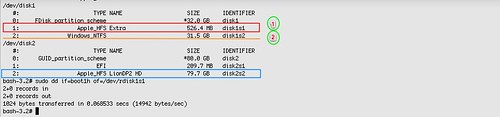
위 그림에서와 같이 disk1s1 에 Chameleon을 설치하여 윈도우즈(disk1s2)와 OS X(disk2s2)를 멀티부팅할 수 있습니다.
디스크 유틸리티로 본다면 다음과 같이 되겠지요.
그림2.
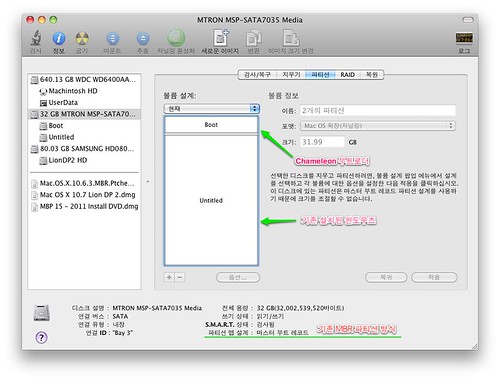
응용
물론, disk1s1을 기존에 설치된 윈도우즈로 이용하고 부트로더 파티션(disk1s2, 대략 320MB이상)을 하나 추가하여 disk1s2에 Chameleon을 설치하여도 멀티부팅이 가능합니다.
* 디스크 유틸리티에서 파티션 크기 조절하는 방법(재포맷하지 않고 기존 데이타를 보존할 수 있어 좋다.)
마우스로 빨간 부분을 클릭하여 위로 끌어올려서 파티션 크기를 조정한다.
파티션 조절은 윈도우즈에서 Acronics나 Paragon HDD Manager 등을 이용하면 아래 그림과 같이 손쉽게 조절할 수 있다.
그림3. 파라곤 하드디스크 매니저를 이용한 파티션 크기 조정
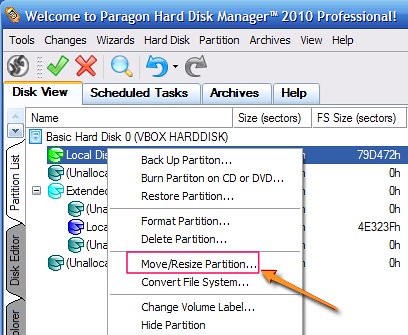
그림4.
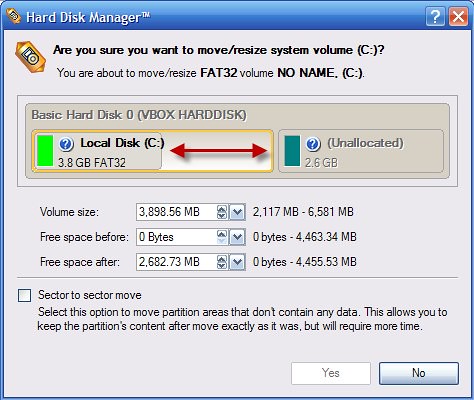
CASE 2. 파티션을 나누어 윈도우즈와 OS X하드디스크를 동일한 한드디스크에서 사용할때
위 그림 1과 2에서 1번째 파티션이 윈도우즈(disk0s1)이고 2번째 파티션이 OS X(disk0s2)를 설치하는 경우에도 OS X파티션에 Chameleon을 설치하여주면 멀티부팅이 가능합니다. 즉, 그림 1과 2에서처럼 따로 부트로더 파티션을 만들지 않고 윈도우즈 파티션(disk0s1)은 그대로 유지하고 OS X 파티션(disk0s2)을 추가하여 OS X를 설치하고 OS X 파티션에 Chameleon을 직접 설치하는 방법이다.

공통사항
* Tip Maintenance HD(대략 10-20G 정도)를 추가 생성한 이유는 OS X 재설치를 하지 않기 위한 방법중의 하나이다.
동일하게 Machintosh HD(OS X) 와 Maintenance HD 파티션을 생성하여 Mac OS X 를 두 파티션에 설치한 후 /Extra 폴더까지 동일하게 설치한다.
즉, 부팅할때 Windows, Machintosh HD, Maintenance HD로 부팅이 가능하게 만든다.
이때 Maintenance HD에는 Machintosh HD의 /Extra 폴더만 동일하게 복사하여 준다.
만약 Machintosh HD에 드라이버 설치, 시스템 구성이 잘못되어 부팅이 안되어도 Maintenance HD로 부팅하여 수정이 가능하게 이중으로 만들어 주는 방법으로 반복적인 시스템 설치작업을 피할 수 있다.
이 즈음에서 HDD에 반복적인 Mac OS X 설치는 간단하게 HDD 피로도 이외에도 다음글과 같이 다양한 이슈를 발생할 수 있다.
http://osx86.tistory.com/1508, http://osx86.tistory.com/1515
물론, 최근의 HDD와 SSD에서 자주 발생하는 것이 40K 부트블락 이슈 등도 있다. 즉, 부트로더 재설치시 혹은 윈도우즈 설치후 부트로더를 설치하면 윈도우즈가 부팅불가능한 상황이 발생하거나 부틀더를 재설치하여도 부트로더가 설치가 안되는 다양한 이슈가 발생한다.
다음 단계는 Chameleon을 Multibeast로 설치하여 주고 Chameleon Wizard를 이용하여 최신버전으로 업데이트하여 줍니다. 물론, 기존에 Chameleon을 사용하고 있었다면 Extra폴더를 백업받아 두었다가 Chameleon을 설치하고 난 이후 Extra 폴더를 복원시켜 주면 된다.
위와 같이 파티션을 나누어 윈도우즈들과 Linux를 설치해준 다음 마지막으로 OS X 를 설치하고 난 후 멀티비스트를 이용해서 카멜레온 부트로더만 설치해 주면 멀티부팅작업은 끝난다.
물론, OS X 에서 /Extra 폴더는 자기 메인보드와 시스템에 맞는 화일들로 대체하여 주어야 한다.
그림5.
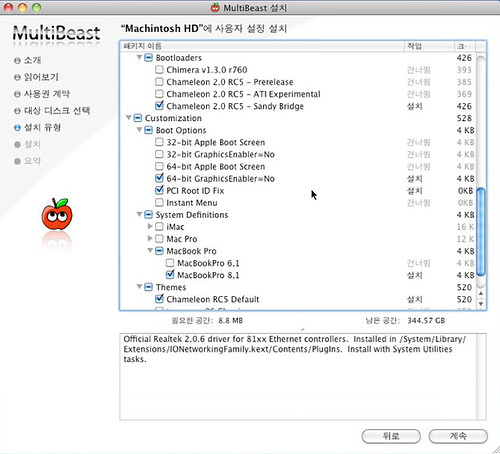
만약 필요하다면 Chameleon Wizard를 이용하여 최신 부트로더로 업데이트하여 줍니다.
그림6.